Erro da Blizzard, o aplicativo encontrou um erro inesperado
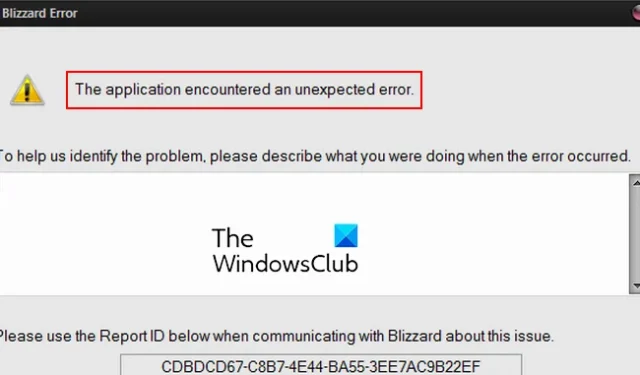
Se você experimentar O aplicativo encontrou um erro inesperado no Battle.net , esta postagem é para você. Alguns usuários relataram ter recebido esse erro no meio do jogo no Battle.net. Ao iniciar um jogo neste iniciador de jogo universal, ele trava e esse erro é solicitado.
Muitos usuários também experimentaram esse erro ao iniciar o cliente Battle.net. Agora, o que é esse erro, por que ocorre e como corrigi-lo, vamos descobrir neste post.
O que significa erro inesperado de aplicativo?
Um erro de aplicativo inesperado na Blizzard ocorre durante a execução de um aplicativo que geralmente ocorre devido a bugs no código de um aplicativo. Também pode ser causado se o seu PC não atender aos requisitos mínimos do sistema para executar o jogo. Outros motivos incluem drivers gráficos desatualizados, conflitos de software ou arquivos de jogos corrompidos.
Corrija o erro da Blizzard, o aplicativo encontrou um erro inesperado
Se você receber O aplicativo encontrou um erro inesperado ao executar o Battle.net ou iniciar um jogo nele, aqui estão as soluções que você pode usar para corrigi-lo:
- Certifique-se de que seu PC atende aos requisitos de sistema para o jogo.
- Atualize o Windows e os drivers gráficos.
- Encerre os programas em segundo plano.
- Escaneie e repare os arquivos do jogo.
- Limpe a reinstalação do Battle.net.
1] Certifique-se de que seu PC atende aos requisitos de sistema para o jogo
Se o erro for acionado durante um jogo, é provável que ocorra quando o seu PC não atende aos requisitos mínimos de sistema para o jogo que você está tentando jogar via Battle.net, como World of Warcraft, StarCraft II, Diablo III, Diablo IV, Overwatch, etc. Portanto, antes de prosseguir com as correções abaixo, verifique se o seu computador atende às especificações do sistema para o jogo em questão.
2] Atualize o Windows e os drivers gráficos
Windows desatualizado também pode causar O aplicativo encontrou um erro inesperado no Battle.net. Portanto, você precisa garantir que instalou todas as atualizações pendentes do Windows e que seu sistema operacional está completamente atualizado.
Além disso, drivers gráficos desatualizados também podem ser uma razão pela qual você continua recebendo esse erro. Portanto, a próxima coisa a garantir é que seus drivers gráficos estejam atualizados para que você possa evitar falhas no jogo e outros erros. Veja como você pode atualizar os drivers gráficos:
- Primeiro, pressione Win+I para iniciar as Configurações e vá para o Windows Update .
- Agora, clique em Opções avançadas > Atualizações opcionais .
- Em seguida, verifique se há atualizações de drivers gráficos pendentes. Se sim, selecione-os e pressione o botão Baixar e instalar .
- Depois disso, siga as instruções na tela para instalar as atualizações.
Seu PC será reiniciado agora. Você pode então verificar se o erro parou agora.
Existem outras maneiras de atualizar seus drivers gráficos . Faça isso e você deve parar de receber O aplicativo encontrou um erro inesperado no Battle.net.
3] Encerre programas em segundo plano
Se houver muitos programas em execução em segundo plano, esse erro pode ser acionado devido à falta de recursos do sistema. Portanto, você pode liberar alguns recursos do sistema encerrando os programas em segundo plano para corrigir o erro. Para isso, pressione CTRL+Shift+Esc para abrir o Gerenciador de Tarefas e, em seguida, elimine tarefas desnecessárias selecionando-o e pressionando o botão Finalizar tarefa.
Por outro lado, o erro pode muito bem ser facilitado devido a um conflito de software. Portanto, para evitar conflitos de software, você pode desativar os aplicativos em segundo plano e ver se isso ajuda.
4] Escaneie e repare os arquivos do jogo
Arquivos de jogo ruins geralmente causam falhas no jogo e erros como esses. Portanto, para garantir que os arquivos do jogo estejam limpos e atualizados, você pode verificar a integridade dos arquivos do jogo usando o recurso dedicado no Battle.net. Veja como você pode fazer isso:
- Primeiro, abra seu aplicativo Battle.net e clique na guia JOGOS .
- Agora, selecione o jogo com o qual você está enfrentando esse erro e clique no botão em forma de engrenagem disponível ao lado do botão Jogar.
- Depois disso, escolha a opção Scan and Repair no menu aberto e pressione o botão Begin Scan .
- Em seguida, deixe o Battle.net verificar e corrigir os arquivos do jogo escolhido. Ele irá comparar seus arquivos de jogos locais com os arquivos em seus servidores e substituí-los por outros atualizados e limpos.
- Quando o processo terminar, você pode reabrir o jogo e verificar se o erro foi resolvido.
5] Reinstalação limpa do Battle.net.
Se nenhuma das soluções acima funcionou, o último recurso é executar uma reinstalação limpa do Battle.net. Pode ser que um módulo de instalação corrompido ou corrupção de aplicativo esteja causando o erro. Assim, você pode desinstalar a cópia corrompida do Battle.net, limpar seus arquivos residuais e reinstalá-lo em seu PC.
Aqui estão os passos para fazer isso:
Primeiro, abra Configurações usando Win+I, vá para Aplicativos , clique em Aplicativos instalados , selecione Battle.net, pressione o botão de menu de três pontos presente ao lado dele e escolha a opção Desinstalar . Depois disso, conclua a desinstalação seguindo as instruções solicitadas.
Agora, reinicie o computador e baixe a versão mais recente do Battle.net em seu site oficial. Você pode então instalá-lo em seu computador.
Quando terminar, inicie o Battle.net e tente jogar seus jogos.
Por que meu Battle.net diz que não tenho erro de permissão?
O erro “Permissões insuficientes de gravação” ocorre quando o Battle.net não possui as permissões necessárias para alterar os arquivos do jogo em seu disco rígido. Para corrigi-lo, você pode executar o aplicativo Battle.net com direitos de administrador ou simplesmente fazer login em uma conta de administrador em seu PC.



Deixe um comentário